Microsoft Outlook Mac 2011: Konfigurera Windows Live Mail med POP3
E Post Microsoft Os X Outlook 2011 / / March 19, 2020
Jag arbetade inom IT för olika företag under åren, och en applikation jag levde ur är Outlook på Windows. Om du byter till Mac - så finns det en version av den för Mac. Så här konfigurerar du din Windows Live Mail i Outlook Mac 2011.
Jag ställer in Outlook Mac 2011 på OS X Lion i ett hemnätverk. Visst finns det olika klienter som jag kunde använda, men gamla vanor är svåra att bryta.
Här börjar jag med inget e-postkonto ännu. Starta Outlook på din Mac så får du följande meddelande. Klicka på OK.
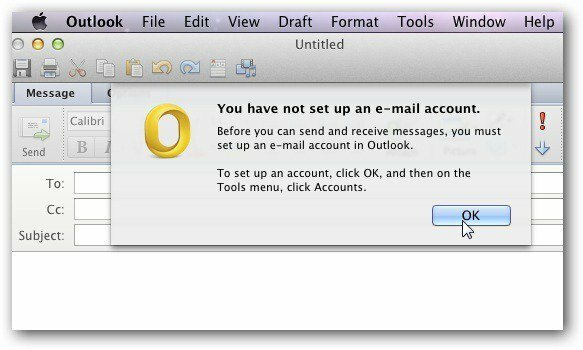
Klick Outlook >> Inställningar.
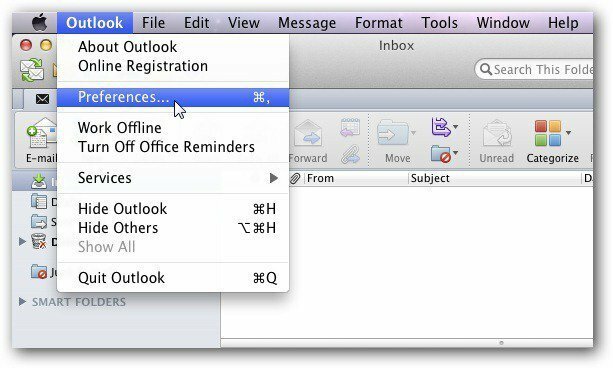
Outlook-inställningar öppnas. Klicka på Konton i avsnittet Personliga inställningar.
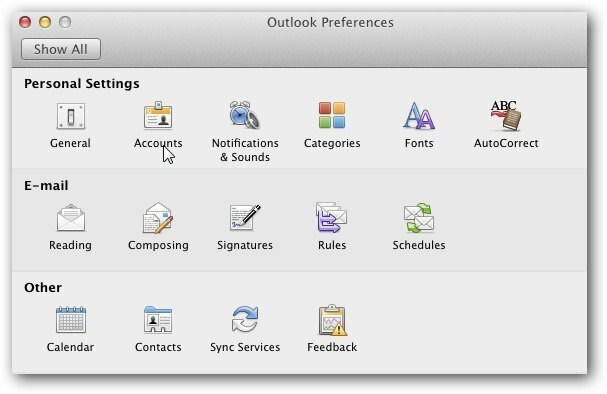
Fönstret Lägg till ett konto visas. Vi har ett hemnätverk, så klicka på E-postkonto för att ställa in din Windows Live-e-post.
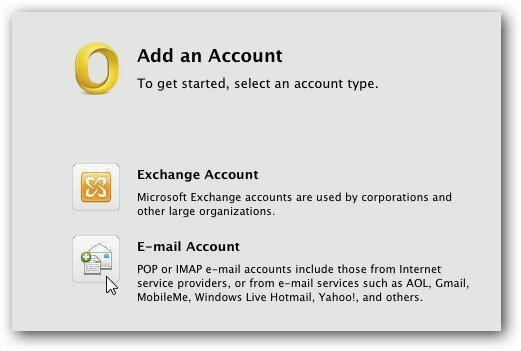
Ange ditt Windows Live-e-postkonto och lösenord. Här avmarkerade jag Konfigurera automatiskt så att jag kan kolla in inställningarna. Det kommer att fylla i korrekta inställningar baserat på adressen du anger. Klicka på Lägg till konto.
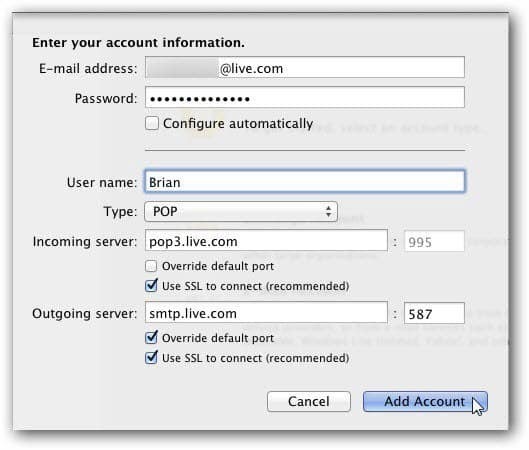
Om du inte bryr dig om att se inställningarna lämnar du bara Konfigurera automatiskt markerat - vilket det är som standard.
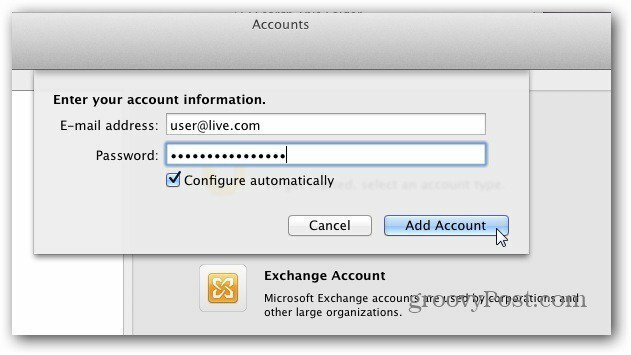
Vänta ett ögonblick medan anslutningen är upprättad. Följande skärmbild visas med kontot är inställt och POP-inställningarna.
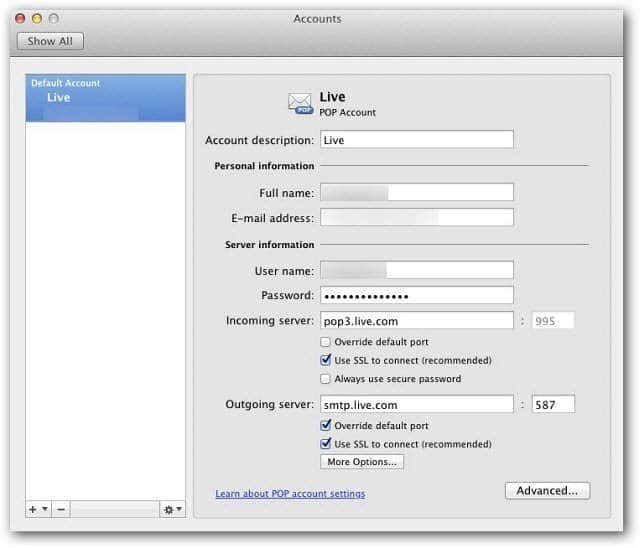
Stäng av skärmen Konton, klicka på knappen Skicka och ta emot. Dina meddelanden laddas och synkroniseras. Nu kan du börja använda din Windows Live-e-post med Outlook för Mac.
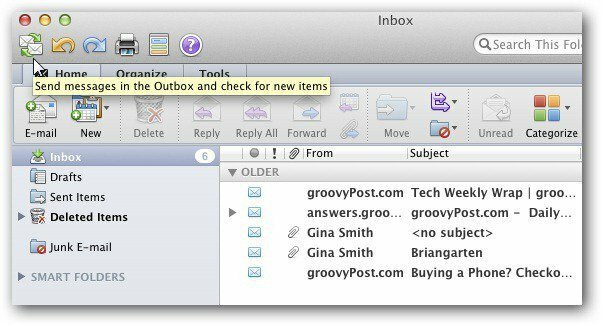
Vad tycker du om Outlook för Windows eller Mac? Om du har bytt från Windows till OS X använder du Mail eller annan e-postklient? Lämna en kommentar och meddela oss. Det kommer att vara kul att prova olika e-postklienter på en Mac.



